ツールを検索するには 2 つの基本的な方法があります。
- [検索] ウィンドウを使用する。
- カタログ ウィンドウまたは [ArcToolbox] ウィンドウを使用して参照する。
検索ウィンドウを使用した、ツールの検索
[検索] ウィンドウを開くには、次のいずれかの手順を実行します。
- [ジオプロセシング] > [ツールの検索] の順に選択します。
- 検索
 ボタンをクリックします。
ボタンをクリックします。 - [ウィンドウ] > [検索] の順にクリックします。
- Ctrl + F キーを押します。
ツール ホーム ページ
次の図に示すように、[検索] ウィンドウには、[すべて]、[マップ]、[データ]、および [ツール] の 4 つのフィルタがあります。[すべて] と [ツール] フィルタはいずれも結果としてツールを返します。ツールを検索するときは、[ツール] フィルタを使用すると、最も適合する結果が得られます。
[検索] ウィンドウのホーム ページ ボタン  をクリックすると、ジオプロセシング ツール ホーム ページに移動します(下図を参照)。このホーム ページには、インストール済みのすべてのシステム ツールボックスがリスト表示されます。ツールボックス名をクリックすると、そのツールボックスのコンテンツ、つまり含まれているツールセットとツールを調べることができます。カスタム ツールボックス(ユーザが作成するツールボックス)を調べるには、[自分のカスタム ツールボックスを検索] リンクをクリックします。
をクリックすると、ジオプロセシング ツール ホーム ページに移動します(下図を参照)。このホーム ページには、インストール済みのすべてのシステム ツールボックスがリスト表示されます。ツールボックス名をクリックすると、そのツールボックスのコンテンツ、つまり含まれているツールセットとツールを調べることができます。カスタム ツールボックス(ユーザが作成するツールボックス)を調べるには、[自分のカスタム ツールボックスを検索] リンクをクリックします。
![[ツール] ホーム ページ [ツール] ホーム ページ](GUID-C1AFE902-0953-41D4-9B6D-5A4AECD39686-web.png)
名前またはキーワードによる検索
ツールの名前がわかっている場合は、その名前を [検索] ウィンドウに入力できます。ツールの名前はわからないが、いくつかの単語が、そのツールの使用目的を表しているとみなすことができる場合は、それらの単語を入力して、単語に一致するすべてのツールを検索できます。
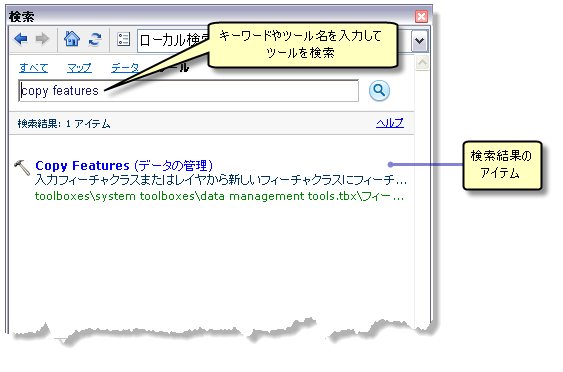
検索結果の使用
検索アイテムについては、さまざまな操作を実行できます。アイテムの上にポインタを置くと、次の図に示すように、ツールボックス、ツール、またはジオプロセシング パッケージの短い説明が表示されます(ツールセットには説明が表示されません)。短い説明の中にある [アイテム説明] リンクをクリックすると、ツールボックス、ツール、またはジオプロセシング パッケージの説明が開きます。また、ツール名の下のテキストの 1 行目をクリックしてもアイテムの説明を開くことができます。
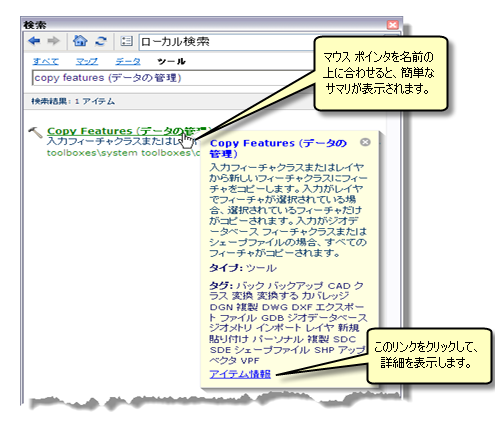
検索アイテムには、アイテムへのパスが含まれます。このパスをクリックすると、そのアイテムが展開表示されたカタログ ウィンドウが開きます。
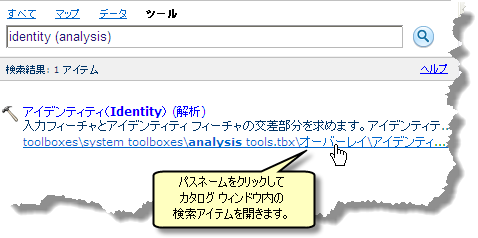
ツール名をクリックして、検索アイテムから直接、ツールのダイアログ ボックスを開くことができます。ツールの名前を選択してそのツールを ModelBuilder ウィンドウまたは Python ウィンドウにドラッグできます。
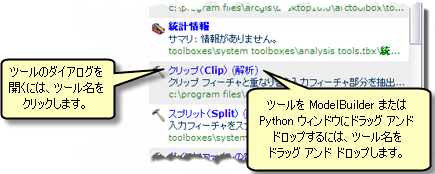
カタログ ウィンドウを使用した、ツールの参照
システム ツールボックス(ArcGIS とともにシステムにインストールされるツールボックス)は、カタログ ウィンドウで [ツールボックス] フォルダを展開することで参照できます(下図を参照)。
![カタログ ツリー内の [ツールボックス] ノード カタログ ツリー内の [ツールボックス] ノード](GUID-0958547C-9B82-4F5B-9E69-485BEAE772D0-web.png)
カスタム ツールボックスは、それらが存在しているフォルダまたジオデータベースを選択することで参照できます。
ツールを見つけたら、そのツールをダブルクリックするか、右クリックして [開く] をクリックしてダイアログ ボックスを開くことができます。また、ツールを ModelBuilder ウィンドウまたは Python ウィンドウにドラッグすることもできます。
ArcToolbox ウィンドウの使用
[ArcToolbox] ウィンドウを開くには、任意の ArcGIS for Desktop アプリケーションで、標準のツールバーにある [ArcToolbox ウィンドウを表示/非表示] ボタン  を使用するか、[ジオプロセシング] > [ArcToolbox] の順にクリックします。
を使用するか、[ジオプロセシング] > [ArcToolbox] の順にクリックします。
[ArcToolbox] ウィンドウのコンテンツは、最もよく使用されるツールボックスだけが表示されるまでシステム ツールボックスおよびカスタム ツールボックスを追加/削除することでカスタマイズできます。[ArcToolbox] ウィンドウのコンテンツは、マップ ドキュメントとともに保存されます。次の図は、6 つのシステム ツールボックスと 2 つのカスタム ツールボックス(「My Data Conversions Tools」と「My Favorites」)が表示された [ArcToolbox] ウィンドウを示しています。
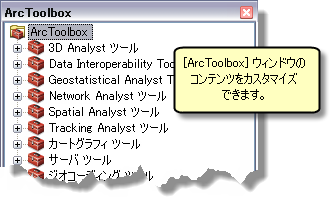
ツールを参照して開くには、カタログ ウィンドウと同様に、目的のツールが見つかるまでツールボックスおよびツールセットを展開します。見つかったツールをダブルクリックすると、ツールのダイアログ ボックスが開きます。ツールを [ArcToolbox] ウィンドウから ModelBuilder ウィンドウまたは Python ウィンドウにドラッグできます。
メニューの選択アイテムまたはボタンとしてのツール
[ジオプロセシング] メニューには、[バッファ(Buffer)]、[クリップ(Clip)]、[インターセクト(Intersect)]、[ユニオン(Union)]、[マージ(Merge)]、および [ディゾルブ(Dissolve)] の 6 つのツールが表示されます。このリストは、これらのツールを削除するか、独自に作成したツールを追加してカスタマイズできます。任意のメニューやツールバーにツールを追加/削除できます。